DMMブックスは電子書籍を読むための「DMMブックスアプリ」というリーダーアプリを提供しています。
DMMブックスで購入した電子書籍はブラウザでも閲覧できますが、リーダーアプリを利用することでブラウザビューアでは利用できない様々な便利な機能が利用できます。
DMMブックスアプリは無料でダウンロードできるので、会員登録したら、端末にアプリをインストールしてみましょう。
「DMMブックスアプリはどうやって入れるの?」という人向けに、DMMブックスアプリの対応機種とインストール方法について解説していきます。
DMMブックスアプリが利用できる端末・機種と推奨環境
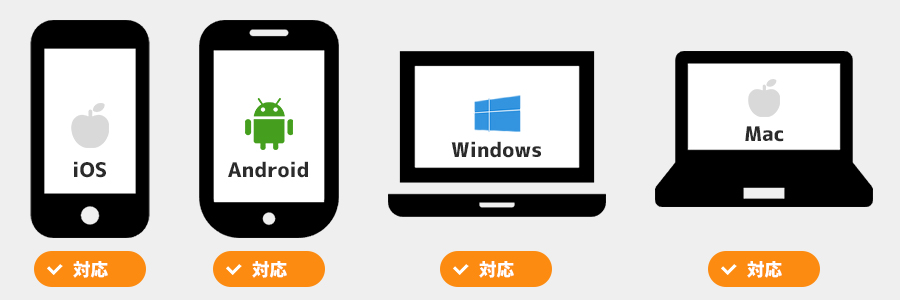
DMMブックスアプリはスマホはもちろん、タブレットやパソコンに対応しているので、読む本や利用シーンに合わせて最適な端末で読みやすいのも魅力。
自宅では画面の大きなパソコンで閲覧して、電車移動中やお店ではいつも持ち歩いているスマートフォンで読むような使い分けもできます。
DMMブックスアプリは下記の端末・機種で利用することができます。
- iPhone/iPad/iPod
- Androidスマートフォン/タブレット
- Windows PC
- Mac
- Android電子ペーパータブレット
デスクトップ版のアプリケーションを提供していない電子書籍配信サービスもありますが、DMMブックスは様々な端末でアプリが利用できるので利用しやすいのも特徴の1つです。
対応する各デバイスと執筆時点での推奨環境についてご紹介していきます。
iPhone/iPad/iPod
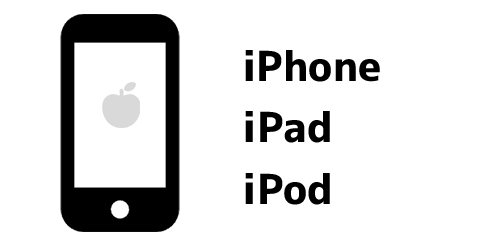
DMMブックスアプリはiPhoneやiPad、iPodなどiOS端末に対応しており、dmme形式、dmmb形式、dmmr形式、OMF形式、PDF形式の作品をiOS端末から閲覧するためにはアプリが必要になります。
対応機種はiPhone 6s以上、iPad(第5世代)以上、iPad mini 4以上、iPod touch(第7世代)以上となります。
推奨環境はiOS14.0以上。
DMMブックスアプリのダウンロードはこちら
Androidスマートフォン/タブレット

Android OSを搭載したスマートフォン、タブレット端末にもDMMブックスアプリは対応しています。
Android端末からdmme形式、dmmb形式、dmmr形式、OMF形式、PDF形式の作品を閲覧するにはDMMブックスアプリが必要となります。
本棚ロック機能やSDカードへの保存にも対応しています。
Android端末版のDMMブックスアプリは、Google Playからダウンロード可能な「DMMブックスアプリ」のほかに、アプリからDMMへの移動することができる「DMMブックス+アプリ」も提供されています。
DMMブックス+アプリはGoogle Playからインストール不可で、端末の設定を変更したうえでインストール必要があるので、アプリの導入が面倒な人は通常のDMMブックスアプリを利用しましょう。
対応機種は、Android OS搭載のGoogle PlayとGoogle Play開発者サービスがインストールされた日本国内で正規販売されているスマートフォンとタブレットとなります。
動作環境は下記になります。
| OS | Android5.0以上 |
| CPU | 1GHz以上(x86系CPU端末は非対応) |
| メモリ | 1GB、2GB推奨 |
| 本体ROM | 200MB |
DMMブックスアプリのダウンロードはこちら
DMMブックス+アプリをインストールする場合は、端末の「設定」から「セキュリティ」または「アプリ」の提供元不明のアプリのインストールを許可するにチェックを入れて変更後、公式ページからDMMブックス+アプリをダウンロードする流れとなります。
Windows PC
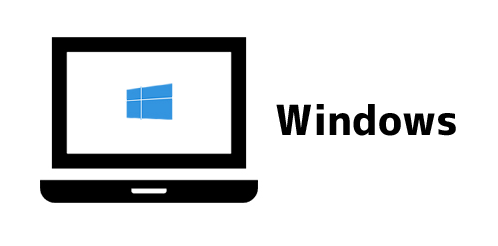
Windowsパソコン版のDMMブックスアプリは32bit版と64bit版が用意されています。
基本的には動作環境を満たしていれば利用可能ですが、利用方法によっては高いスペックが必要になるほか、Windows RTは非対応となります。
動作環境は下記になります。
| OS | Windows 8.1 32bit/64bit Windows 10~11 32bit/64bit |
| CPU | 1GHz以上 |
| メモリ | OSが必要とする最低メモリに加えて1GB |
| HDD | 必須容量300MBに加え、電子書籍ファイルを保存するために十分な空き容量 |
また、Windows版DMMブックスアプリには下記の制限事項があります。
- 画面キャプチャーの禁止
- PrintScreenの禁止
- 仮想マシン上での実行禁止
- リモートデスクトップからの閲覧禁止
Windows版DMMブックスアプリは公式ページからダウンロードすることができます。
Mac
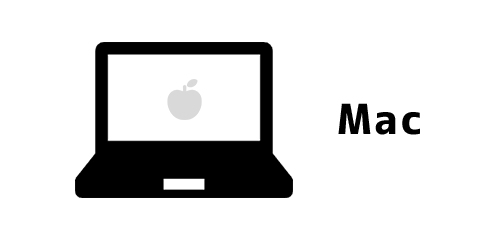
DMMブックスアプリはMacにも対応しています。
dmme形式、dmmb形式、dmmr形式のファイルを閲覧する場合はDMMブックスアプリが必要となります。
Mac版のリーダーアプリは提供されていない電子書籍配信サービスも多いので、Macでもアプリから電子書籍を閲覧したい人はDMMブックスはおすすめです。
動作環境は下記になります。
| OS | macOS 10.12~12.0.1 |
| CPU | 1GHz以上 |
| メモリ | OSが必要とする最低メモリに加えて1GB |
| HDD | 必須容量400MBに加え、電子書籍ファイルを保存するために十分な空き容量 |
また、Mac版DMMブックスアプリでも下記の制限事項があります。
- 画面キャプチャーの禁止
- PrintScreenの禁止
- 仮想マシン上での実行禁止
- リモートデスクトップからの閲覧禁止
Mac版DMMブックスアプリは公式ページからダウンロードすることができます。
Android OS搭載の電子ペーパータブレット

対応するAndroid OS搭載の電子ペーパータブレットで、Google Playが利用できる端末にもDMMブックスアプリが利用できます。
電子ペーパータブレットは紙の質感に近く、読書に特化した端末が多いので、快適に本が読めるデバイスです。
AmazonのKindle端末が有名ですが、Kindleのように利用したい人はAndroid OS搭載の電子ペーパータブレットがおすすめ。
ただし、端末や環境によって、閲覧や一部機能など、正常にインストールまたは動作しない可能性もあります。アプリのインストールや利用、端末の購入については自己責任でお願いします。
電子ペーパータブレットにDMMブックスアプリを入れる方法については、後ほど詳しくご紹介します。
スマホ・タブレット版DMMブックスアプリのインストール方法
スマートフォンまたはタブレット端末から、DMMブックスアプリをダウンロード・インストールして、ログインするまでの流れについて解説していきます。
今回はiPhoneを使ってインストールします。
まずはApp StoreでDMMブックスアプリを検索してください。
アプリはApp StoreまたはGoogle Playからダウンロードできます。
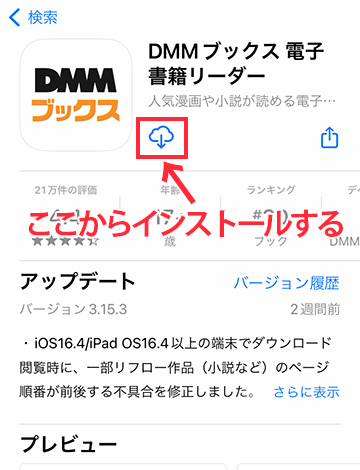
DMMブックスアプリが見つかったらインストールします。
インストールはこれで完了です。
インストール完了後、「開く」をタップするとアプリが起動します。
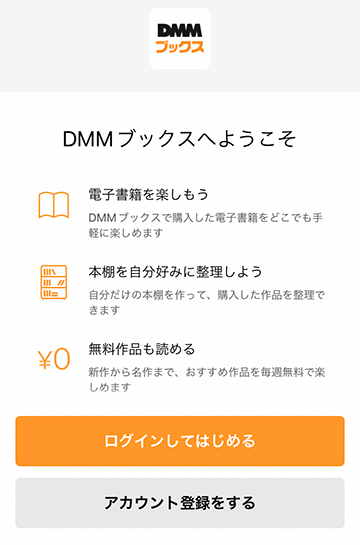
「DMMブックスへようこそ」という画面が表示されたら、すでにDMMアカウントをお持ちの方は「ログインしてはじめる」ボタンをタップします。
まだアカウント登録していない方は「アカウント登録をする」から手続きできます。
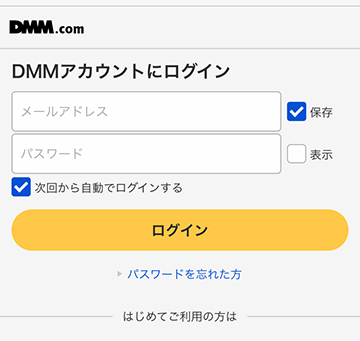
ログイン画面が表示されたら、メールアドレスとパスワードを入力して「ログイン」ボタンをタップすれば、同期されて最新の状態が反映されます。
PC版DMMブックスアプリのインストール方法
パソコン版のDMMブックスアプリのインストール方法とログインの仕方について解説していきます。
PC版のDMMブックスアプリは、DMMブックス公式ページからダウロードできます。
今回はWindowsのパソコンでアプリをインストールします。
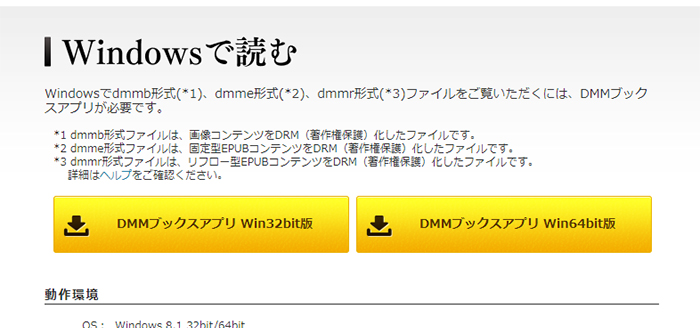
利用する端末に合わせてリーダーアプリをダウンロードしてください。
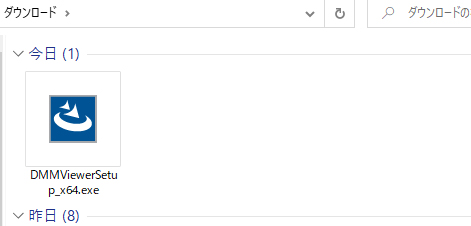
ダウンロードしたアプリケーションをダブルクリックで開きます。
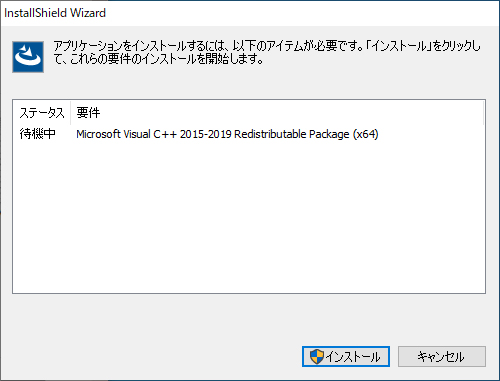
内容を確認いて「インストール」を選択。
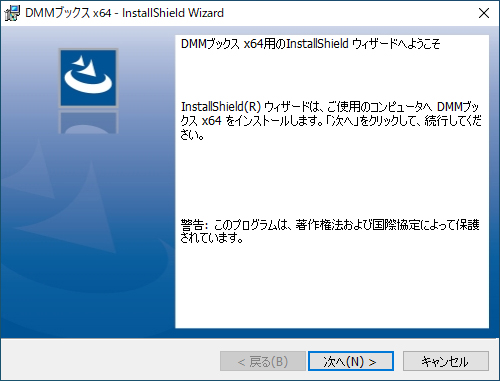
案内に従って進めていき「次へ」で続行。
使用許諾契約の内容を確認して、問題なければ「使用許諾契約の条項に同意します」にチェックを入れて「次へ」を選択。
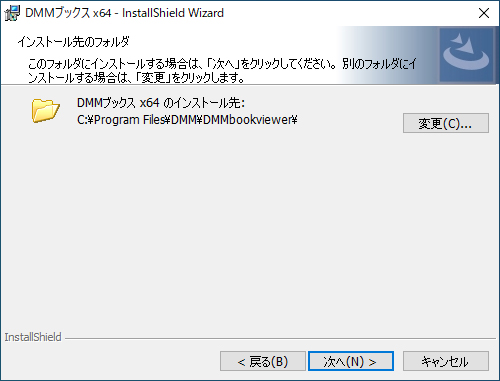
インストール先のフォルダを指定して「次へ」を選択します。
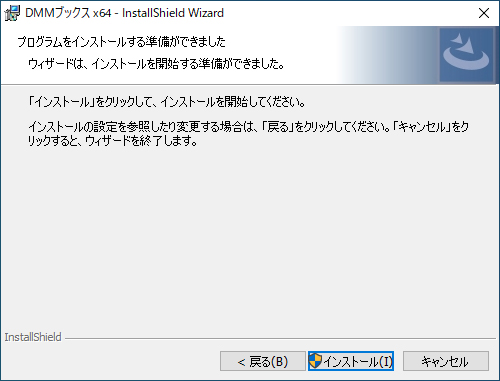
準備ができたら「インストール」を開始します。
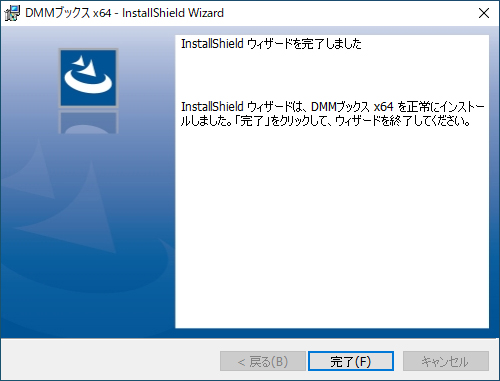
上記画面が表示されたら、DMMブックスアプリのインストールは完了となります。
「完了」を選択して終了してください。
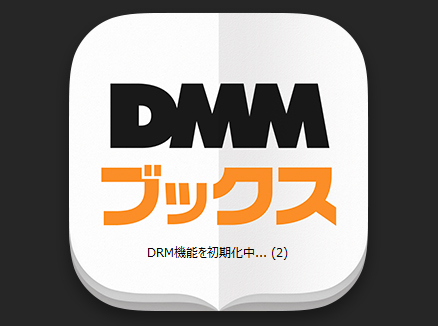
DMMブックスアプリを起動すると、ログイン画面が表示されるので、DMMアカウント作成時に登録したメールアドレスとパスワードを入力してログインすれば、同期されて最新の状態が本棚に反映されます。
あとは読みたい作品を選べばPCで読むことができます。
Android電子ペーパータブレットにDMMブックスアプリをインストールする方法
Android OSを搭載している電子ペーパータブレットであれば、基本的にはGoogle Playからアプリのダウンロードが可能なので、DMMブックスアプリも利用することは可能です。
ただし、利用する端末によっては正常に動作しない可能性もあるので、色々調べたうえで購入または利用するようにしましょう。
ちなみに、今回ご紹介するのは「BOOX Leaf」のインストール方法となります。利用する端末によってインストールするまでの手順が異なる場合がありますが、基本的にはAndroidスマートフォンと流れは同じとなります。
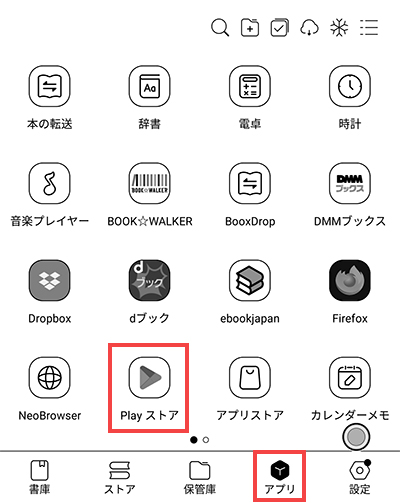
まずアプリからGoogle Playストアへアクセスして、検索ボックスに「dmmブックス」などと入力してアプリを検索します。
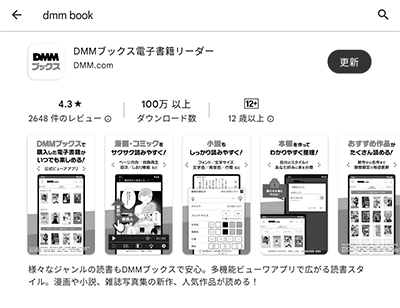
アプリが見つかれば、あとはインストールするだけ。
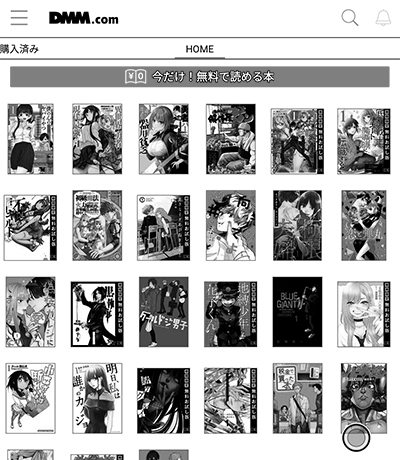
インストール完了後、アプリを開けばDMMブックスアプリが利用できます。
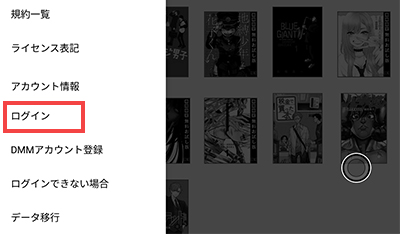
あとは、左上のメニューアイコンをタップすると表示されるメニュー内の「ログイン」から、DMMアカウントでログインすれば、同期されて購入済み作品などが反映されるはずです。
公式サイト:DMMブックス

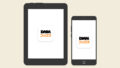

コメント